- Les modes d'alimentation et les limites du processeur sous Windows 11 permettent de réduire la chaleur et le bruit sans modifier les paramètres du BIOS.
- Des applications comme FanControl, HWiNFO ou NBFC permettent d'obtenir des courbes et un suivi fiables.
- L'entretien physique (nettoyage, refroidissement de la base et application de pâte thermique) fait toute la différence.

Si votre ordinateur portable Windows 11 fait un bruit d'avion ou surchauffe, vous n'êtes pas seul. Le système ajuste la vitesse du ventilateur en fonction de la charge.Lorsque le processeur ou la carte graphique est fortement sollicité, il est normal qu'ils tournent vite et fassent du bruit. L'important est de savoir ce que l'on peut modifier dans Windows, quand utiliser un logiciel tiers et quelles habitudes ou mesures d'entretien permettent de réduire la chaleur et le bruit.
Ce guide vous fournira tout ce dont vous avez besoin pour réduire le bruit et la température sans compromettre la longévité de votre équipement. Nous avons rassemblé les paramètres système et les utilitaires fiables. Pour contrôler les ventilateurs, les étapes de diagnostic, la maintenance physique et des conseils pratiques pour un équilibre optimal entre performances et silence. Et oui, vous découvrirez les changements apportés par Windows 11 par rapport aux options d'alimentation classiques. Découvrons-les ensemble ! Comment limiter la vitesse du ventilateur et contrôler la température d'un ordinateur portable sous Windows 11.
Quand est-il normal que le ventilateur tourne plus vite et fasse plus de bruit ?
Sur les ordinateurs portables modernes, la vitesse du ventilateur augmente en fonction de la charge de travail et de la chaleur accumulée. Si vous compilez, montez des vidéos ou jouez à des jeuxLe processeur et la carte graphique génèrent davantage de chaleur, et le système augmente son régime moteur (tours par minute) pour maintenir ses performances. Il est donc normal que le système soit plus bruyant dans ces situations.
L'environnement joue également un rôle : dans les pièces à 25 °C ou plus, Le ventilateur s'allumera plus fréquemment Pour éviter cela, il est important de noter que poser l'ordinateur portable sur du tissu ou des surfaces molles peut obstruer les aérations et provoquer une hausse soudaine de la température ; veillez donc à toujours laisser les entrées et sorties d'air dégagées.
Pendant la charge de la batterie, et surtout jusqu'à ce qu'elle atteigne 100 %, peut nécessiter une réfrigération supplémentaireIl est fréquent de constater une augmentation de l'activité du ventilateur lorsque l'appareil est branché, surtout si vous travaillez en même temps.
Les 24 premières heures suivant la configuration ou la réinitialisation de l'appareil sont particulières : Windows indexe, synchronise et met à jour en arrière-planCette augmentation soudaine de la charge de travail peut maintenir le ventilateur en marche plus rapidement jusqu'à ce que la situation se stabilise.
Soyez attentif aux bruits étranges : les cliquetis, les frottements ou les grincements ne sont pas normaux. Le ventilateur devrait faire un bruit de flux d'air.On n'a pas l'impression qu'il frotte contre quelque chose. Si le problème persiste après le nettoyage, contactez le fabricant pour obtenir de l'aide et connaître les options de réparation.
Mesurer la température et détecter les goulots d'étranglement

Avant de modifier quoi que ce soit, il est conseillé de confirmer le diagnostic. Mesure la température du processeur et du GPU En utilisant des outils comme Open Hardware Monitor ou le firmware propre à l'appareil (BIOS/UEFI), vous pourrez consulter les relevés actuels et estimer si vous vous situez dans les limites de sécurité.
Ouvrez le Gestionnaire des tâches et triez par processeur pour repérer les processus gourmands en ressources. Terminer les tâches bloquées ou à consommation anormalement élevée La température baisse généralement instantanément. Si la panne est temporaire, un redémarrage rétablit la configuration initiale et vous évite de vous retrouver bloqué par des processus zombies.
Maintenez vos pilotes et votre micrologiciel à jour. Sur les appareils Surface, l'application Surface vous permet de… Vérifier et appliquer les mises à jour Les pilotes et le BIOS peuvent être mis à jour en quelques clics. Pour les autres fabricants, vous devrez utiliser leur outil officiel ou Windows Update.
Que pouvez-vous ajuster dans Windows 11 pour réduire le bruit et la chaleur ?
Windows 11 a apporté quelques modifications par rapport à Windows 10. L'ancienne option avancée appelée « stratégie de refroidissement du système » a été supprimée. Il n'apparaît pas sur de nombreux ordinateurs équipés de Windows 11.Il existe néanmoins des commandes utiles sans avoir à modifier le BIOS.
Vous pouvez modifier le mode d'alimentation dans les Paramètres. Accédez à Démarrer > Paramètres > Système > Alimentation et batterie et choisissez le mode d'alimentation souhaité. Mode d'alimentation recommandéComparé au profil « Meilleures performances », ce profil limite la consommation d'énergie maximale et se traduit généralement par moins de chaleur et un ventilateur plus silencieux.
Dans le panneau de configuration de l'alimentation classique (tapez powercfg.cpl dans la barre de recherche), vous pouvez modifier un mode de gestion de l'alimentation et accéder aux paramètres avancés. Vous y trouverez, si votre matériel le permet, les options de gestion de l'alimentation du processeur. Réduire l'état maximal du processeur Il réduit la tension et la température de 100 % à 95-98 % avec un impact minimal sur les tâches de bureau ou la navigation web.
Les outils du fabricant sont également utiles. Sur les ordinateurs portables HP, OMEN Gaming Hub inclut des profils tels que le confort qui réduisent la température. Sur d'autres appareils, il recherche sa propre suite logicielle (Lenovo, ASUS, Acer, etc.) pour activer les modes silencieux ou thermiques.
Si vous ne souhaitez pas modifier le BIOS et avez besoin d'une flexibilité immédiate, vous pouvez combiner les modes d'alimentation avec un logiciel de contrôle des ventilateurs. L'objectif est de moduler les courbes et les pics.: que le ventilateur ne se mette pas en marche subitement sans raison, mais qu'il réagisse en cas de besoin.
PWM vs tension : comment les ventilateurs contrôlent-ils les ventilateurs ?
Les ventilateurs à 4 broches (PWM) permettent contrôler la vitesse avec plus de précisionLes connecteurs à 3 broches sont à tension régulée, et le réglage est moins précis. Dans la mesure du possible, utilisez la modulation de largeur d'impulsion (PWM) pour définir les courbes température/vitesse ; sinon, une régulation de tension est préférable à l'absence de régulation.
Programmes fiables pour le contrôle des ventilateurs et des températures
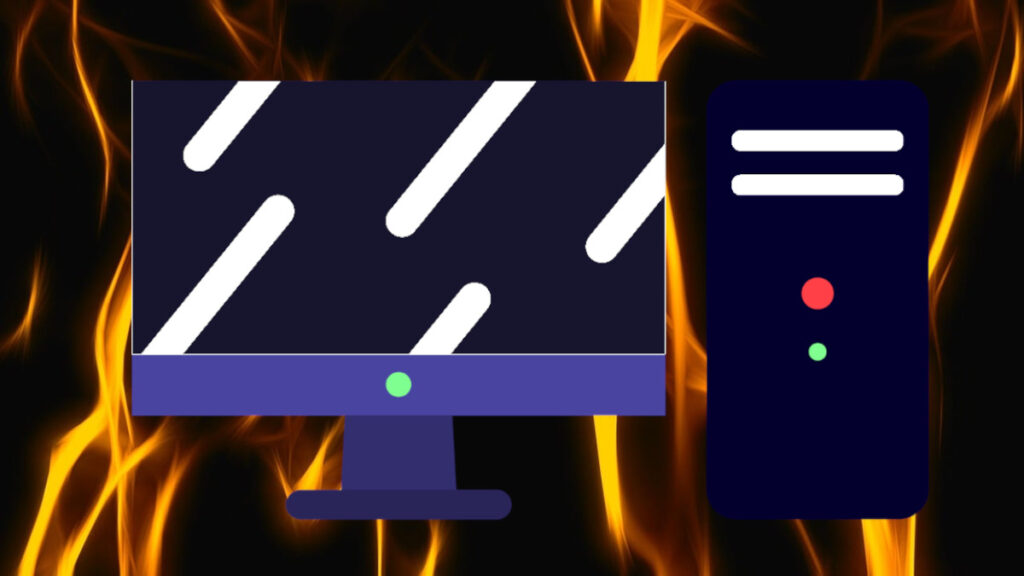
Il existe toute une gamme d'utilitaires, dont beaucoup sont gratuits, qui permettent de surveiller et, dans certains cas, de contrôler la vitesse. Ce sont les plus importantes et ses points forts et ses points faibles :
SpeedFan Il surveille les tensions, les températures et les ventilateurs, y compris la vitesse des disques durs SMART. Il permet d'activer la régulation automatique de la vitesse en fonction des données des capteurs. Il est puissant, mais son interface est en anglais. nécessite des connaissances approfondies pour les réglages fins.
Notebook FanControl (NBFC) Il permet un contrôle total des ventilateurs sur de nombreux ordinateurs portables (Sony, Lenovo, HP, Dell, Asus, Acer, etc.). Il propose des profils spécifiques à chaque modèle et des relevés en temps réel. Son utilisation est universelle. Cela pourrait laisser l'équipement sans refroidissement. sous fortes charges ; ce n'est pas pour l'improvisation.
Moniteur Argus Il gère les ventilateurs du système et de la carte mère et permet de personnaliser les courbes de température en fonction de plusieurs capteurs (CPU, GPU, SSD, carte mère). Son interface est claire et il propose des profils prédéfinis. La version gratuite est valable 30 jours. nécessite une licence plus tard ; c'est aussi en anglais.
Ouvrez Hardware Monitor Il s'agit d'un logiciel libre permettant de surveiller des capteurs (température, charge, horloge, régime moteur). Il fonctionne sous Windows et Linux x86 sans installation. Ce n'est pas pour les débutants. Son interface est en anglais, mais en tant que thermomètre, il est excellent.
Contrôle TPFan Il est conçu pour les ordinateurs portables ThinkPad et compatibles. Il permet réduire le bruit du ventilateur Il surveille les performances du processeur et du système, et affiche les températures du processeur et de la carte graphique. Léger et gratuit, son interface est cependant limitée et sa compatibilité avec certaines marques n'est pas garantie.
FanControl par Rem0o (GitHub) offre une interface moderne, des courbes personnalisées et la prise en charge de plusieurs capteurs via Libre Hardware Monitor et HWiNFO. Il permet le profilage de chaque ventilateur. consomme peu de ressources et c'est open source.
HW Monitor Il affiche en temps réel la vitesse (processeur et jusqu'à 3 ventilateurs), les valeurs min/max, les tensions et les températures. Très fiable pour la visualisation des données, mais ne permet pas la modification du régime moteurIl est utilisé pour le diagnostic, et non pour le contrôle.
FacileTune (Gigabyte) inclut Smart Fan Auto pour le réglage des ventilateurs et les options d'overclocking. Gratuit, fonctionnel et conçu pour les cartes mères Gigabyte, son interface est cependant… peu attrayant et en anglais.
Hwinfo C'est l'un des meilleurs pour la lecture des capteurs. Il permet de visualiser les données sous forme de graphiques et sur certains appareils. régler les ventilateursGratuit et très complet, même si ses rapports peuvent être moins détaillés que ceux de ses concurrents dans certains domaines.
MSI Afterburner Il sert à l'overclocking du GPU, à visualiser les FPS, les tensions et à contrôler la courbe de ventilation de la carte graphique (jusqu'à 5 profils). Utile pour les jeux et gérer les ventilateurs du GPUIl faut du temps pour le maîtriser.
Corsaire iCUE Contrôle les ventilateurs et l'éclairage RGB des produits Corsair, avec surveillance et alertes. Permet Modes silencieux, jeu et filmLimité au matériel compatible de la marque pour le contrôle direct.
Zotac FireStorm Il offre des fonctions d'overclocking et de contrôle des ventilateurs du GPU/CPU sur les systèmes compatibles, avec une interface très claire. Il est gratuit, cependant. moins de fonctions fines que les autres suites.
ASUS AI Suite 3 et Fan Xpert 4 Ils permettent de contrôler les ventilateurs du processeur, de la carte graphique et du boîtier, ainsi que de surveiller les températures, les tensions et les fréquences. Conception intuitive et configuration simplemais ils fonctionnent avec le matériel ASUS.
FanCtrl Il affiche les températures de la carte mère, du processeur, de la carte graphique et du disque dur, et permet de régler la vitesse des ventilateurs en fonction de la température ou en mode silencieux/puissance maximale. L'interface pourrait être améliorée, mais elle est fonctionnelle. très complet et gratuit.
commande du ventilateur (Projet open source) gère les capteurs et les vitesses, crée des courbes personnalisées et fonctionne également sous Linux et macOS. Sans publicité et avec configurations par scénario pour éviter les sauts brusques.
FanControl par Rem0o : Voici comment maîtriser les courbes
Lors de la première ouverture, l'assistant détecte les ventilateurs, teste les vitesses minimales et maximales et étiquette chaque connecteur. Vous pouvez renommer des groupes comme « Ventilateurs du processeur » ou « Boîtier ». Pour que ce soit bien rangé. Si certains connecteurs ne sont pas utilisés, cachez-les pour qu'ils ne vous gênent pas.
Dans la section Courbes, créez une nouvelle courbe et choisissez la source de température (par exemple, le processeur). Modifiez les points à l'aide de la souris. ou à partir des champs de température et de pourcentage pour tracer un profil progressif : plus silencieux au repos, débit plus élevé sous charge.
Sur un processeur, quelque chose comme ceci fonctionne généralement bien : 20 % jusqu'à 40 °CAugmentez la vitesse à 40 % aux alentours de 60 °C, puis à 100 % à 80 °C. Adaptez ces paramètres à votre matériel ; certains ventilateurs de carte graphique ne démarrent pas en dessous de 40 %, respectez donc leur seuil minimal.
Attribuez la courbe à chaque ventilateur et répétez l'opération pour la carte graphique et le boîtier. FanControl vous permet également de : Surveiller les températures et le régime moteur. à première vue, bien qu'elle n'enregistre pas les valeurs maximales comme d'autres applications de surveillance pure.
Si le programme ne détecte pas les ventilateurs, vérifiez s'il y a des conflits : fermez MSI Afterburner, EVGA Precision ou désactivez Fan Xpert dans Armoury Crate. Vous pouvez retarder le démarrage Dans les options, modifiez le délai de démarrage à l'ouverture de session utilisateur à 30 secondes pour laisser le temps aux pilotes de se charger.
Meilleures pratiques pour réduire la température des ordinateurs portables
Utilisez votre ordinateur portable sur des surfaces dures et planes, en évitant les canapés, les couvertures ou les vêtements. Laissez les emplacements d'entrée et de sortie dégagés. Évitez l'exposition directe au soleil et aux sources de chaleur à proximité. Par temps chaud, il est impératif d'aérer la pièce.
Les supports de refroidissement constituent un atout supplémentaire lors du montage vidéo ou des jeux vidéo. Fabriqué en aluminium de meilleure qualité et avec une bonne circulation de l'air (Voir le débit d'air). Il existe aussi de petits ventilateurs d'extraction qui aspirent l'air chaud à travers la grille ; ils sont plus discrets, mais moins efficaces qu'un bon panneau de refroidissement.
Si l'appareil est ancien, l'ouvrir et le dépoussiérer peut s'avérer très utile. Utilisez de l'air comprimé en soufflant doucement sans diriger le jet directement sur la buse, puis brossez délicatement la poussière. Nettoyez soigneusement les lames et les grilles. rétablir le débit sans endommager les composants.
Sur les ordinateurs portables plus anciens, la pâte thermique peut avoir perdu ses propriétés. Remplacez la pâte thermique et les pads thermiques. Il rétablit la conductivité du CPU et du GPU. Cette opération est réservée aux utilisateurs avancés : en cas de doute, veuillez contacter le support technique.
Les paramètres système permettent de configurer la mise en veille ou l'arrêt automatique lorsque vous n'utilisez pas l'équipement pendant plusieurs heures. Au repos, il ne génère pas de chaleur. et prolonge la durée de vie de la batterie et du ventilateur. Si vous possédez également un SSD, consultez cet article : SSD NVMe à 70°C sans jeu : causes, diagnostic et solutions efficaces.
Réduire le bruit sans compromettre le refroidissement.
Trouvez le juste milieu : les ventilateurs de qualité sont moins bruyants et durent plus longtemps. Définir des courbes douces qui évitent les pics marqués et qu'elles ne démarrent pas à pleine vitesse en raison d'une hausse momentanée de la température.
Vérifiez les vibrations : un support mal fixé transmet des résonances au boîtier et génère plus de bruit que nécessaire. Le nettoyage réduit les turbulences et les bourdonnements.qui proviennent souvent davantage de la poussière que de la vitesse pure.
Risques liés à une mauvaise ventilation
En cas de surchauffe, le système se protège en abaissant la fréquence : vous constaterez des saccades, des chutes de FPS et un ralentissement des tâches. La limitation thermique est le premier symptôme que la température augmente.
Une mauvaise ventilation prolongée peut entraîner une instabilité : erreurs de mémoire, écrans bleus ou corruption de fichiers. La chaleur accélère la dégradation et réduit la durée de vie des processeurs, des cartes graphiques et des VRM.
Dans des cas extrêmes, des températures très élevées peuvent provoquer des pannes électriques. Au-delà des performances, c'est une question de sécurité.Le bruit constant à vitesse maximale constitue également un problème dans les bureaux ou les espaces partagés.
Autres méthodes : BIOS/UEFI et pilotes physiques
Si aucune de ces applications ne vous convient, de nombreux BIOS/UEFI le permettent. courbes de ventilation par capteurC'est la méthode la plus fiable et elle ne dépend pas de Windows. Vous la configurez une fois et vous n'y pensez plus.
Pour les ordinateurs de bureau, il existe l'option de régulateurs en façade permettant de contrôler manuellement les ventilateurs. Pour les ordinateurs portables, l'alternative est un support de refroidissement., puisqu'il n'y a pas de place pour des contrôleurs physiques internes.
FAQ rapide
Un programme de contrôle des ventilateurs peut-il endommager le matériel ? Oui, si la configuration est incorrecte et que le régime moteur est trop bas en charge. En cas de doute, privilégiez des valeurs sûres ou utilisez les profils automatiques.
Le même programme fonctionne-t-il pour un ordinateur portable et un ordinateur de bureau ? Cela dépend du matériel et des capteurs. Certains fonctionnent sur les deux, mais… Les ordinateurs portables sont plus restrictifs et ils ne divulguent pas tous les mécanismes de contrôle.
Pourquoi l'application ne détecte-t-elle pas tous mes fans ? Il se peut qu'ils soient connectés à un hub incompatible, que le logiciel ne reconnaisse pas le contrôleur de la carte, ou Un autre programme interfère.Cela ferme les suites logicielles des fabricants ou retarde le démarrage des applications.
Cela affecte-t-il la consommation d’énergie ? Oui, même si l'impact des fans est faible. Un régime moteur plus élevé consomme plus de carburant.Mais vous le remarquerez moins qu'un changement de processeur/carte graphique.
Si vous devez vous en tenir à une idée, que ce soit celle-ci : Commencez par mesurer, puis ajustez les modes de puissance Et si vous devez peaufiner les réglages, utilisez une application fiable de contrôle de la courbe. Veillez à l'emplacement, maintenez l'équipement propre et n'oubliez pas que, pour le ventilateur, une température ambiante adéquate est toujours votre meilleur atout.
Passionné de technologie depuis qu'il est petit. J'aime être à jour dans le secteur et surtout le communiquer. C'est pourquoi je me consacre à la communication sur les sites de technologie et de jeux vidéo depuis de nombreuses années. Vous pouvez me trouver en train d'écrire sur Android, Windows, MacOS, iOS, Nintendo ou tout autre sujet connexe qui me vient à l'esprit.

